【Cisco】Hyper-VでのCML2構築手順
海洋
海洋のBLOG

特定のアプリを使用中にキーを押しっぱなしにしていると、下の画像のような吹き出しが出てきて連続入力が出来ません。
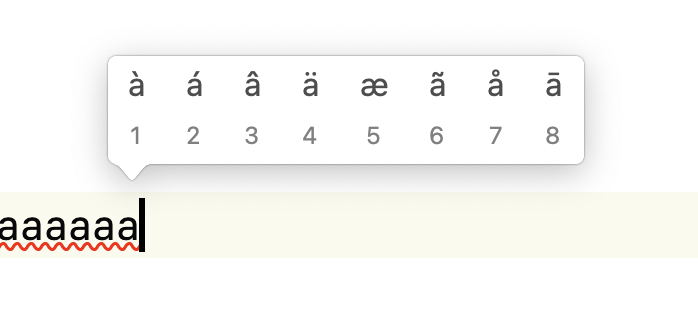
このポップアップの特殊文字はそうそう使うものではないので、設定を変更したほうが良いと思います。
以下でその方法を紹介します。
これを解決するためにはターミナルを使用する必要があります。
システム設定からの変更はできません。
Finderで Macintosh HD > アプリケーション > ユーティリティ > ターミナル と進み、起動します。
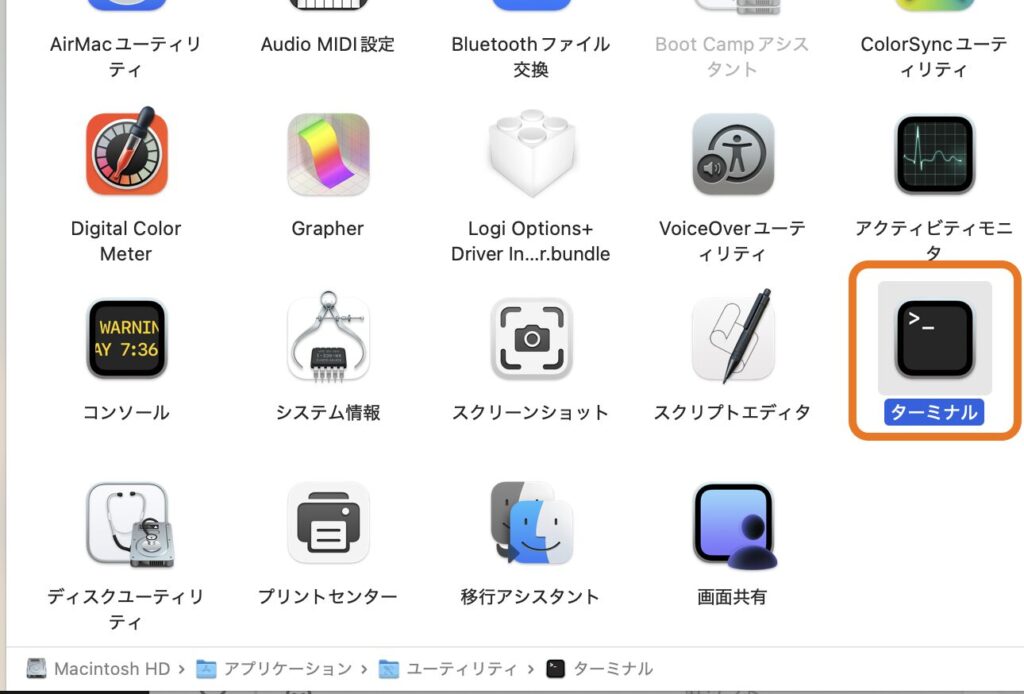
下のコマンドをコピーしてターミナルに貼り付けてリターン(エンター)キー。
defaults write -g ApplePressAndHoldEnabled -bool false連続入力したいアプリを開いていた場合は、再起動します。ターミナルはそのまま終了して大丈夫です。
この操作をすることでキーリピートが行えるようになります。
また、もしも元に戻したくなった場合は、コマンドの最後のfalseをtrueに変更してあげればOKです。
defaults write -g ApplePressAndHoldEnabled -bool trueコマンドの内容を一応書いておきます。
macOSの設定情報(ユーザーデフォルト)を操作するコマンドです。
defaultsのサブコマンド。ユーザーデフォルトの値を変更するコマンドです。
NSGlobalDomainを短くしたもので、グローバルドメインを指定するためのものです。これを入力することで、全てのアプリの共通の設定を変更することが出来ます。
個別に設定したい場合は、各アプリケーションのドメインに置き換えます。
キーの長押し時に、特殊文字ポップアップを有効にするか無効にするかの設定項目です。
-boorは真偽値を表します。無効化するならfalse。有効化するならtrue。